2024年8月30日にJAPANNEXTから発売されたゲーミングモバイルモニター「JN-MD-185IPS120FHDR」をレビューしていきます。
前回レビューしたモバイルモニターはこちら
今まで使ったことのあるモバイルモニターは15インチまでだったので、18.5インチは初めての体験となります。しかも120Hz対応でゲーム利用にも期待できるモデルです。
早速みていきましょう!
特徴
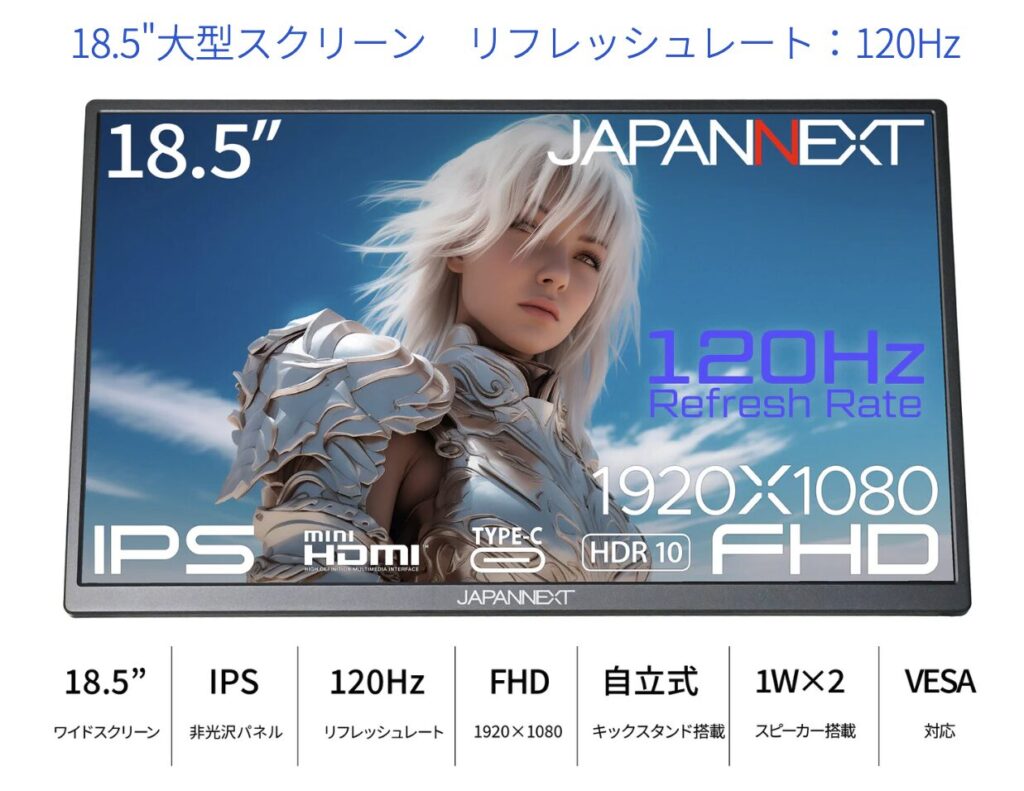
「JN-MD-185IPS120FHDR」の特徴は以下のとおりです。
- 18.5インチ IPSパネル搭載でフルHD解像度
- 120Hzの高速リフレッシュレート対応
- 角度調整可能な自立式キックスタンド搭載
- 専用ポーチ付き
仕様・外観
スペック
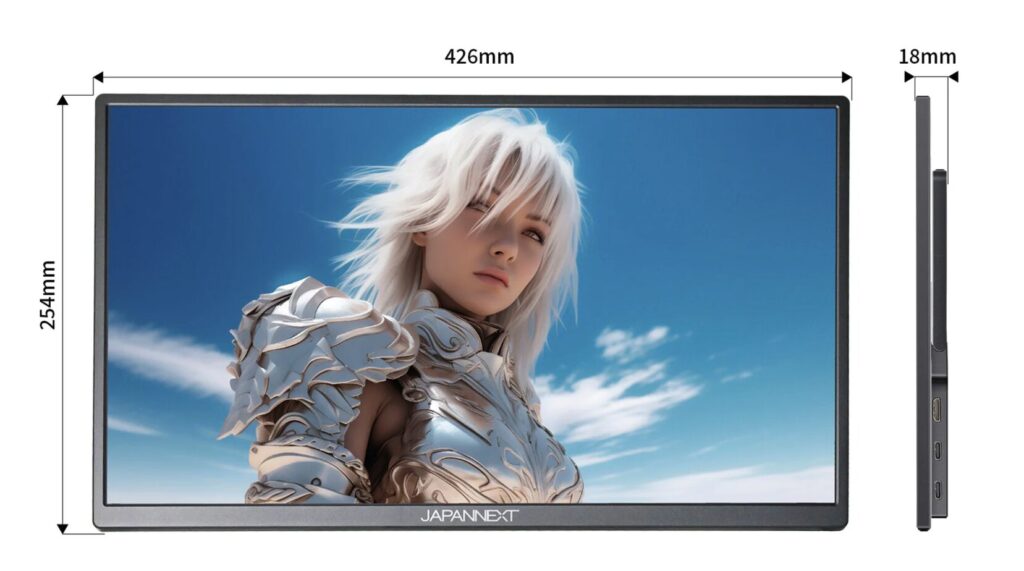
「JN-MD-185IPS120FHDR」の仕様は以下のとおり。
| パネル種類 | IPS(ADS)パネル |
| サイズ | 18.5 |
| バックライト | E-LED |
| 輝度 | 250cd/m2 |
| リフレッシュレート | 120Hz |
| 解像度 | 1920×1080 |
| アスペクト比 | 16:9 |
| 応答速度(最大) | 14ms(GtoG) |
| 表面処理 | 非光沢 |
| 入力端子 | miniHDMI 2.0 (1920×1080) @120Hz Type-C(USB-C)1 3.1 (1920×1080)@120Hz Type-C(USB-C)2 3.1 (1920×1080)@120Hz |
| 消費電力 | 最大≦12W 通常≦8W 省エネ≦6W スタンバイ≦0.5W |
| スピーカー | 1W×2 |
| 製品重量 | 約1.1kg |
| VESAマウント | 75x75mm(M4x5mm) |
| 付属品 | マニュアル、保証書、電源アダプター(ケーブル一体型)、miniHDMIケーブル、Type-Cケーブル、VESA 取付ネジ×4、携帯用ポーチ |
外観
パッケージはこのような感じ。蓋を開けると特製ポーチがあります。
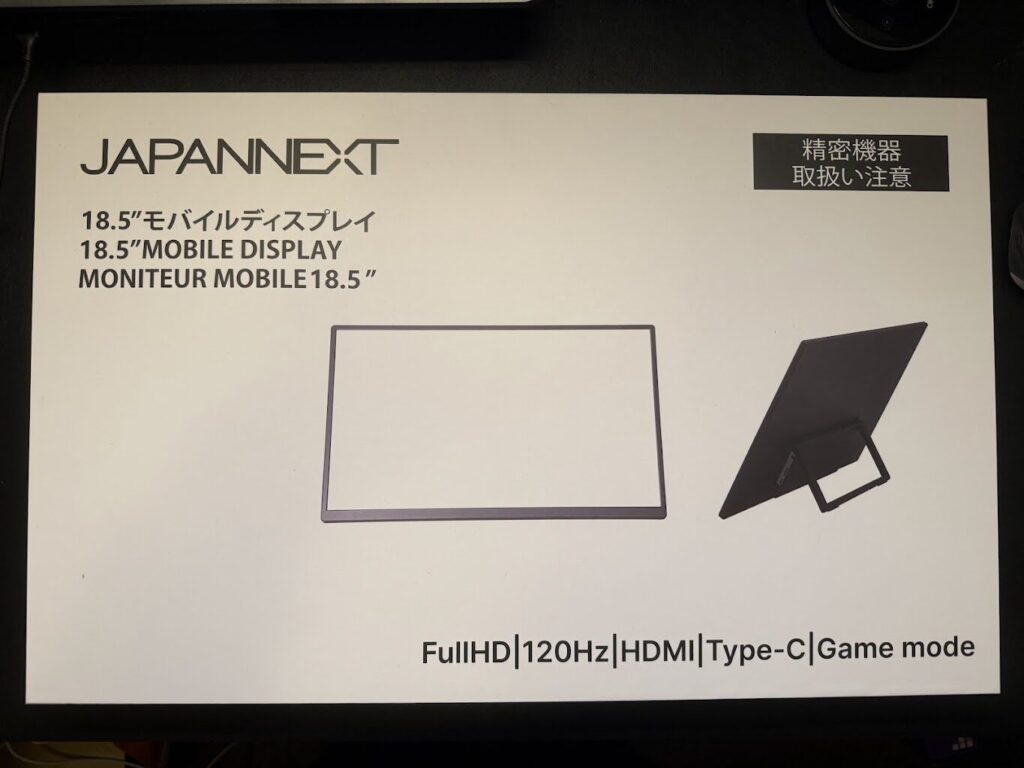
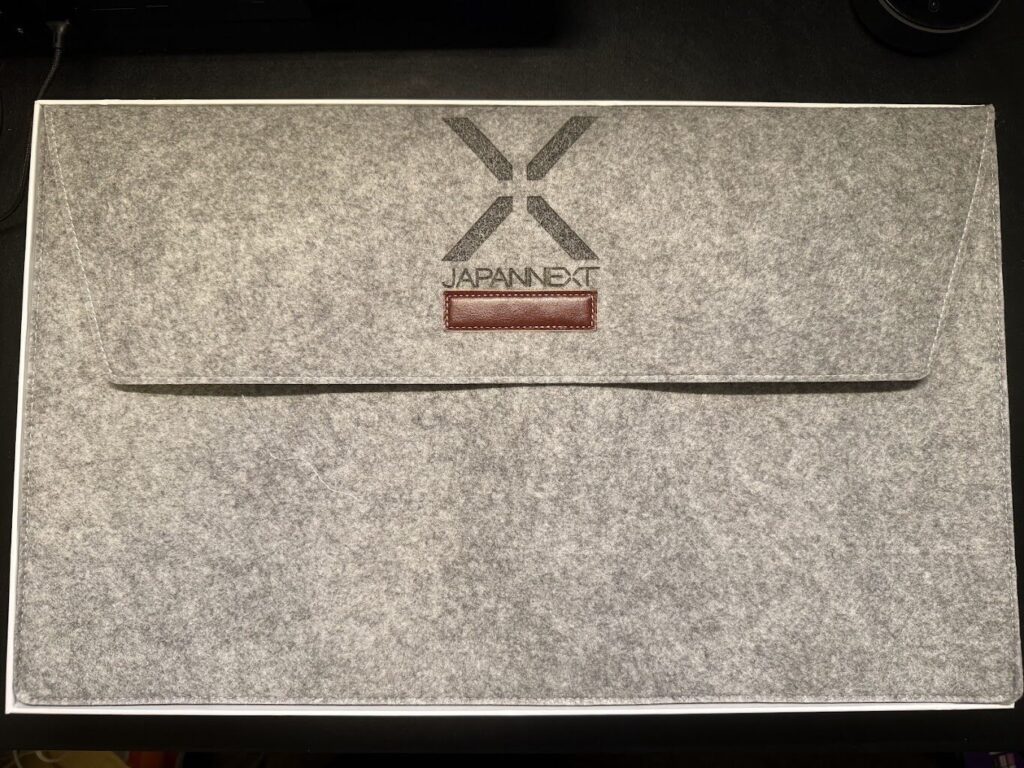
「JN-MD-185IPS120FHDR」の付属品は以下のとおり。
マニュアル、保証書、電源アダプター(ケーブル一体型)、miniHDMIケーブル、Type-Cケーブル

ベゼル部分や背面はサラサラした素材で指紋はつきづらいです。
VESAマウントに対応しており、JAPANNNEXTロゴは表面の下部および背面に印字されています。

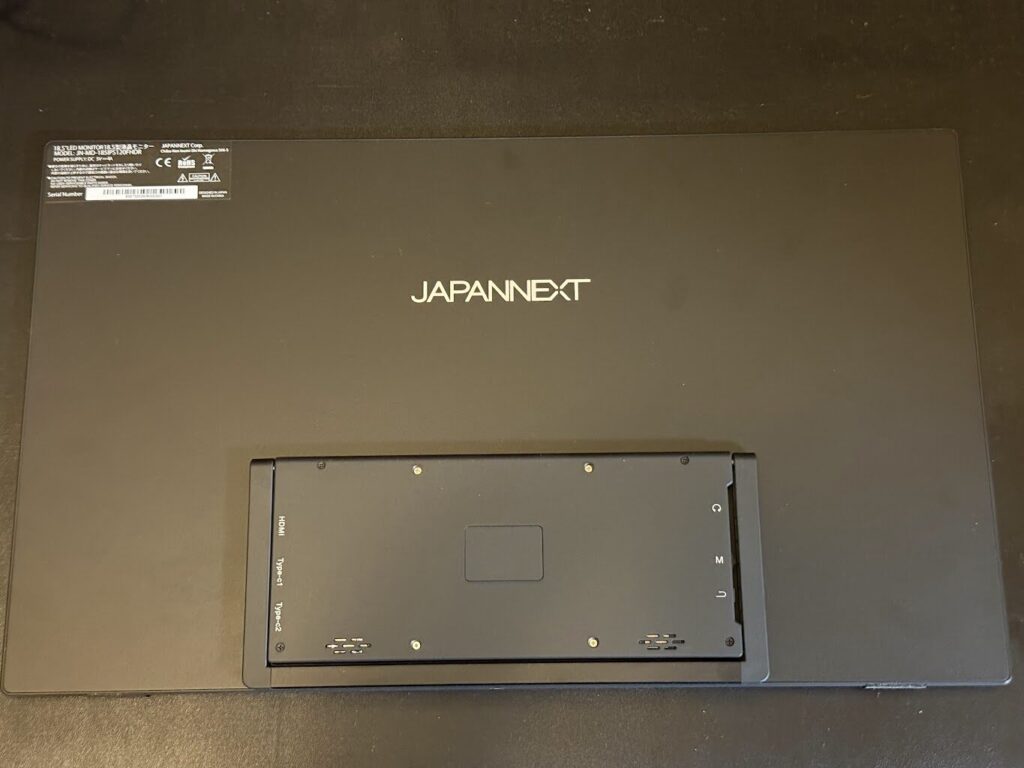
インターフェースは以下のとおり。

左側にminiHDMI × 1 、 TypeC × 2、右側に電源ボタン、ロールキー、オーディオ出力があります。

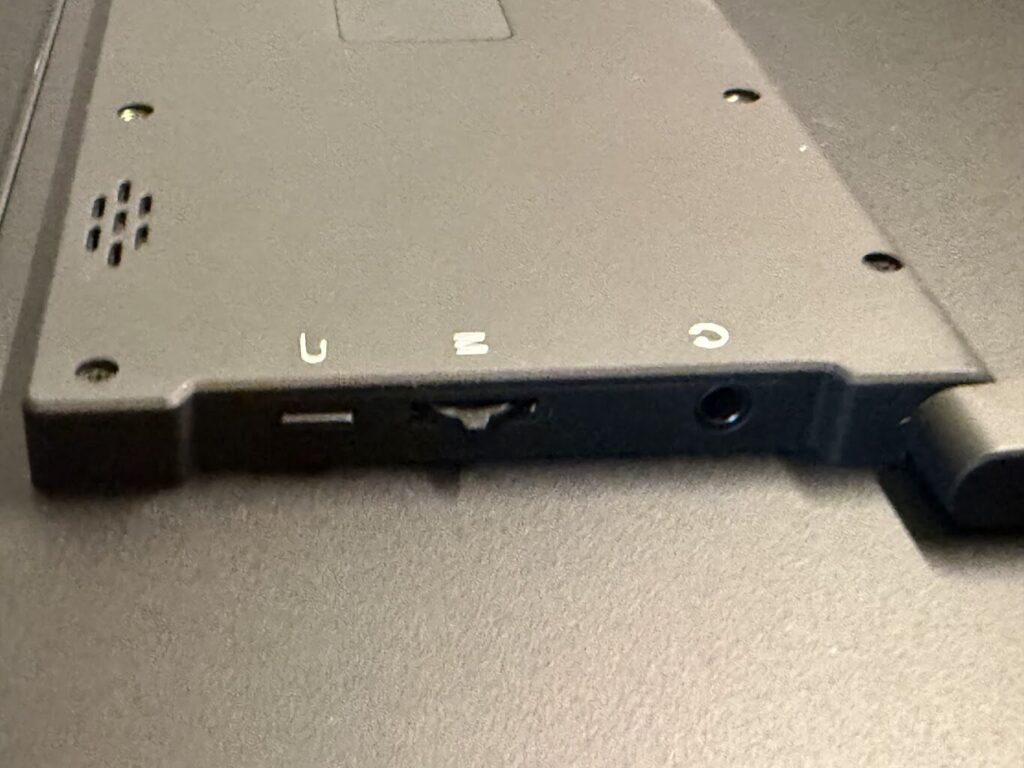
自立式キックスタンドで角度が自由に調整可能。
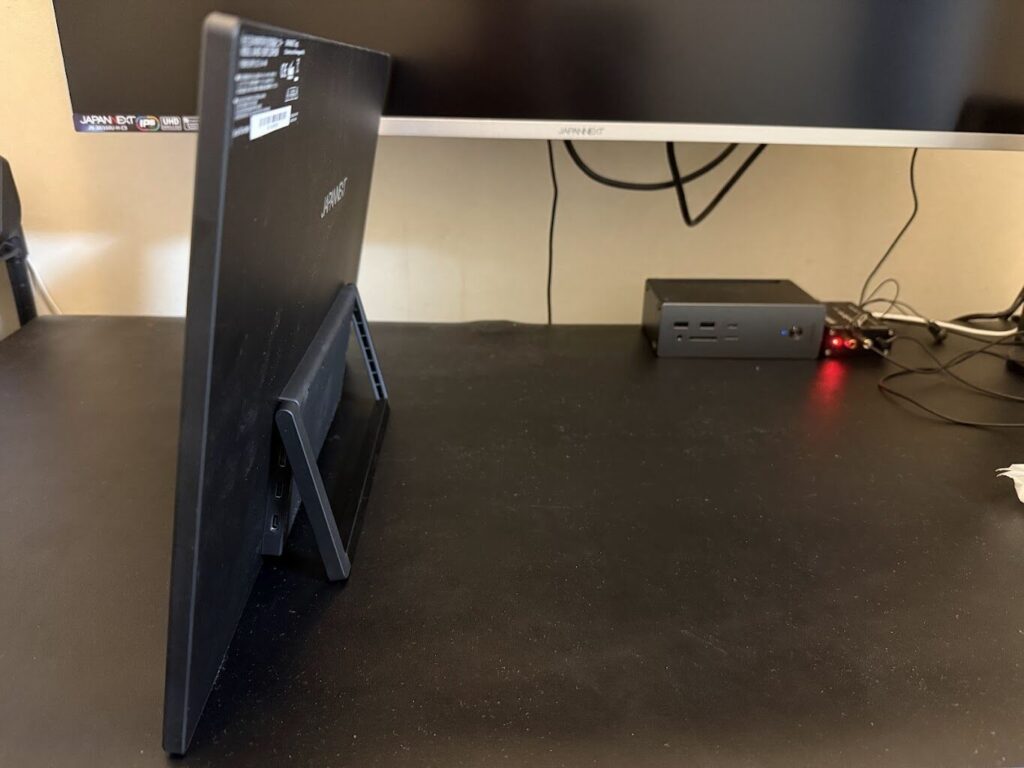

付属の特製ポーチはフェルト生地。モニター本体をほこりや傷から守ってくれます。

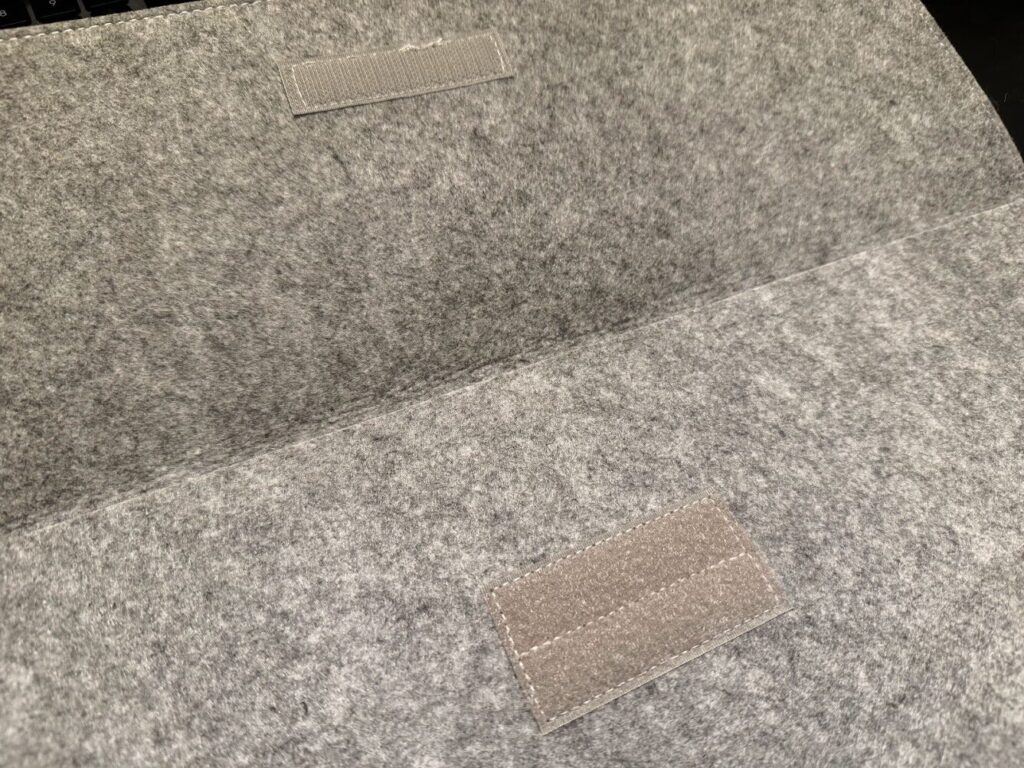

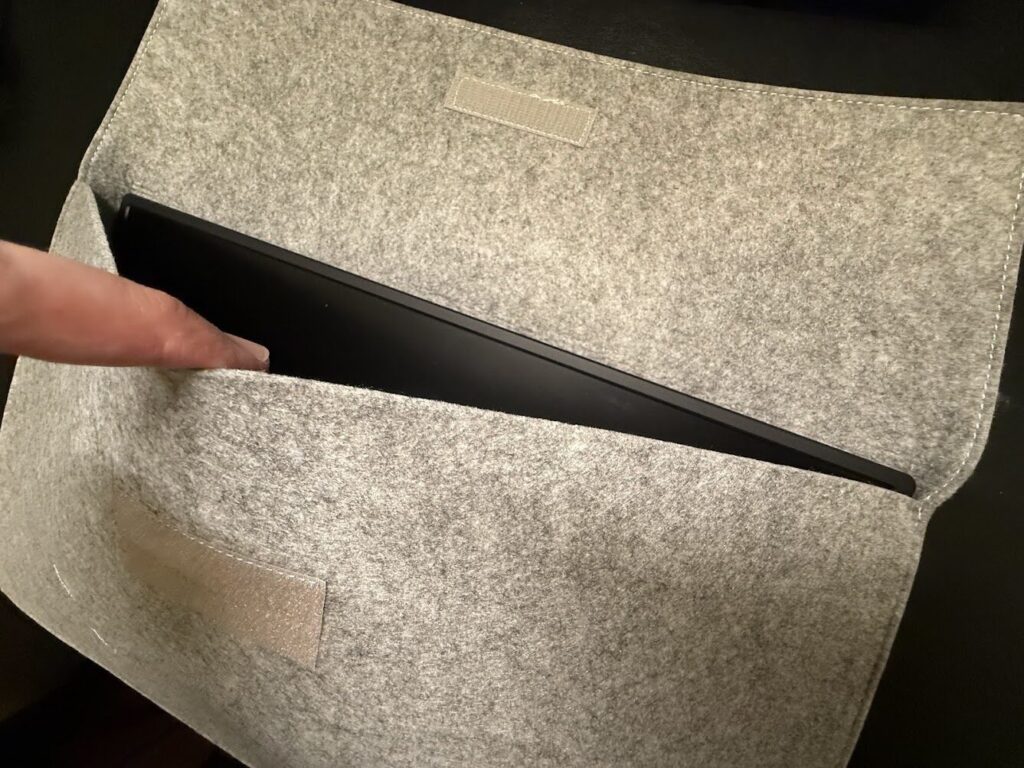
モニターに電源をつけて正面からみたらこのような感じです。
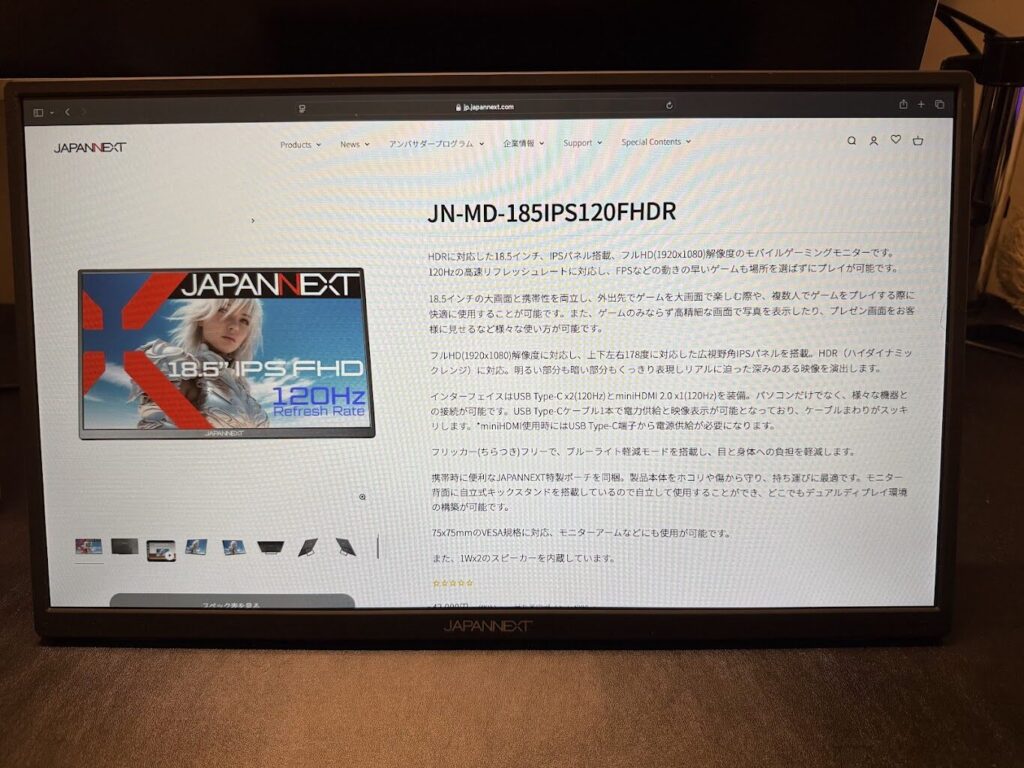
良いところ
高精細&18.5インチの大画面
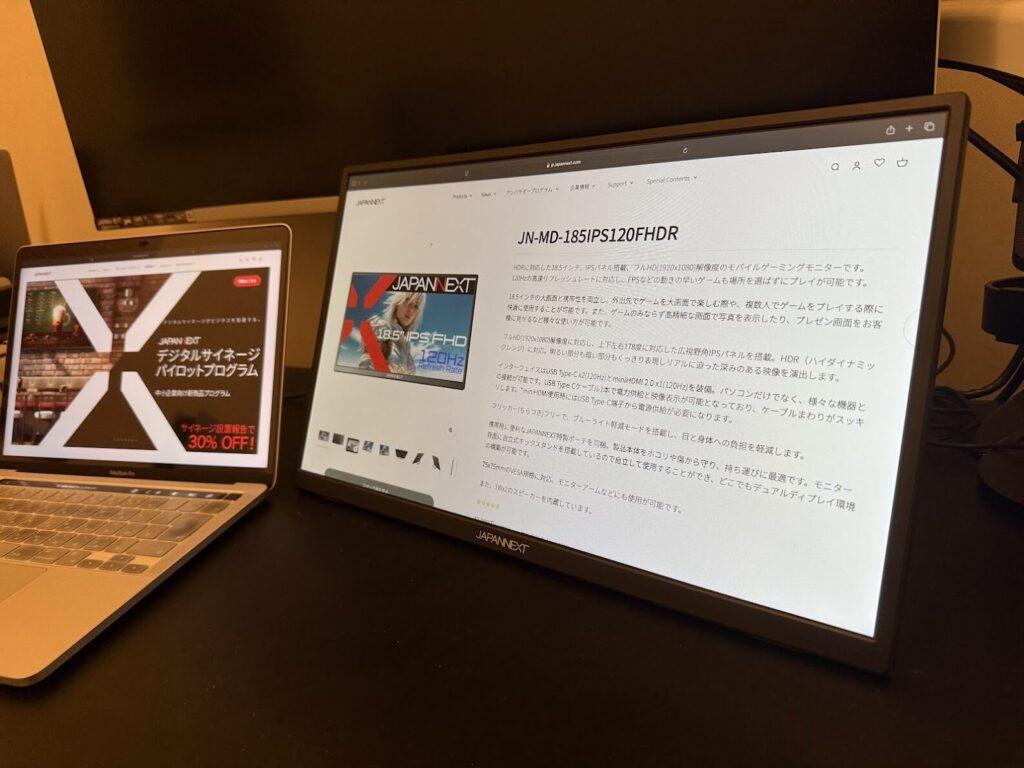
「JN-MD-185IPS120FHDR」はHDR対応で広視野角IPSパネルを搭載しているため、高精細で外出先でも見やすく使いやすい画面となっています。
また、18.5インチというサイズは、一般的なノートパソコンのモニターよりも大きく見やすくなるため作業効率が高まります。
普段デュアルディスプレイ環境で作業している方はノートパソコンと「JN-MD-185IPS120FHDR」を使うことで、同じような快適さで作業することができるかと思います。
120Hzの高速リフレッシュレート対応
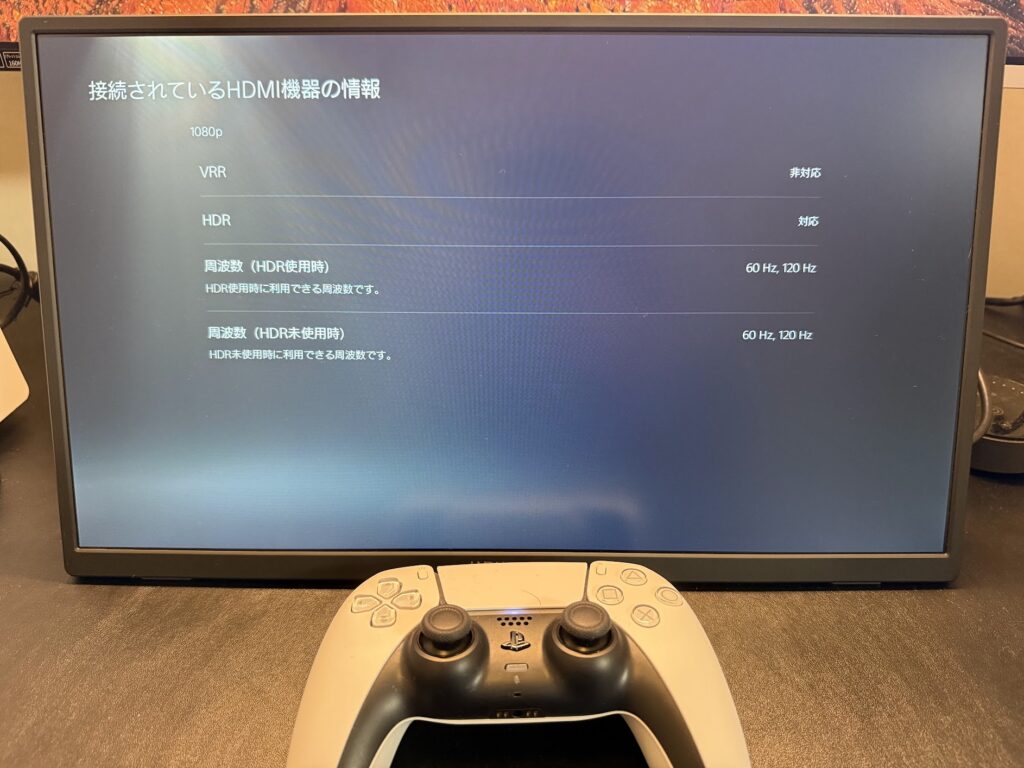
モバイルモニターは60Hzまでのものが多いですが、「JN-MD-185IPS120FHDR」はPlayStation5との120Hzに対応しているため、FPSやレーシングゲームなどの動きの速いゲームを楽しむのに最適です。
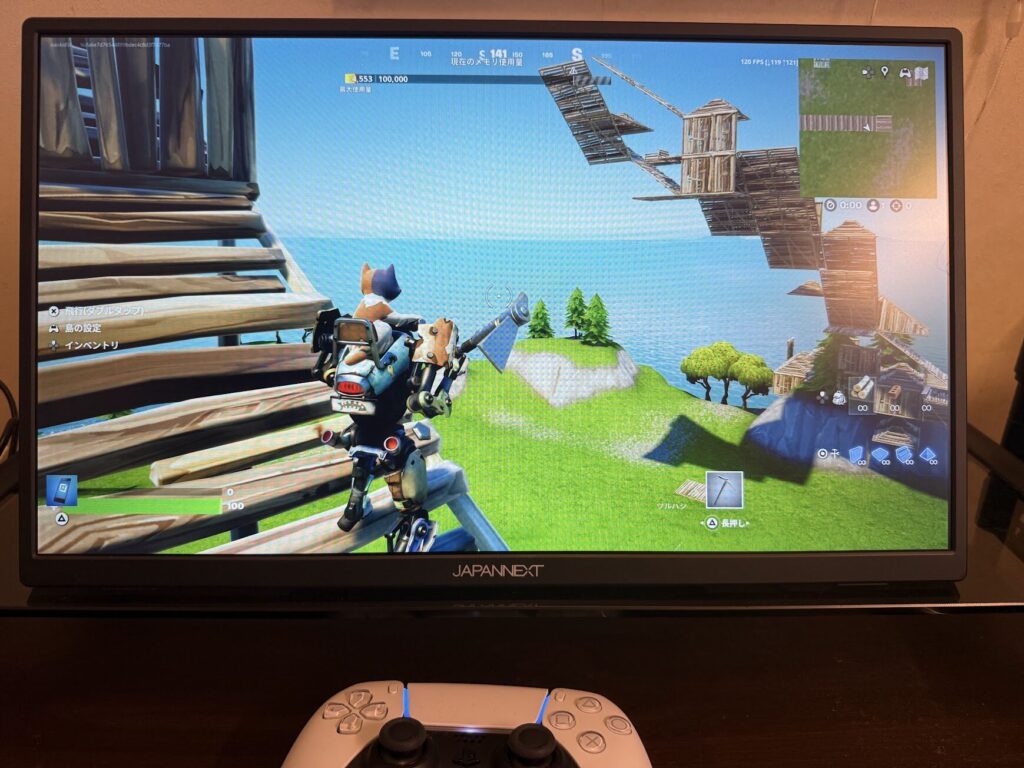
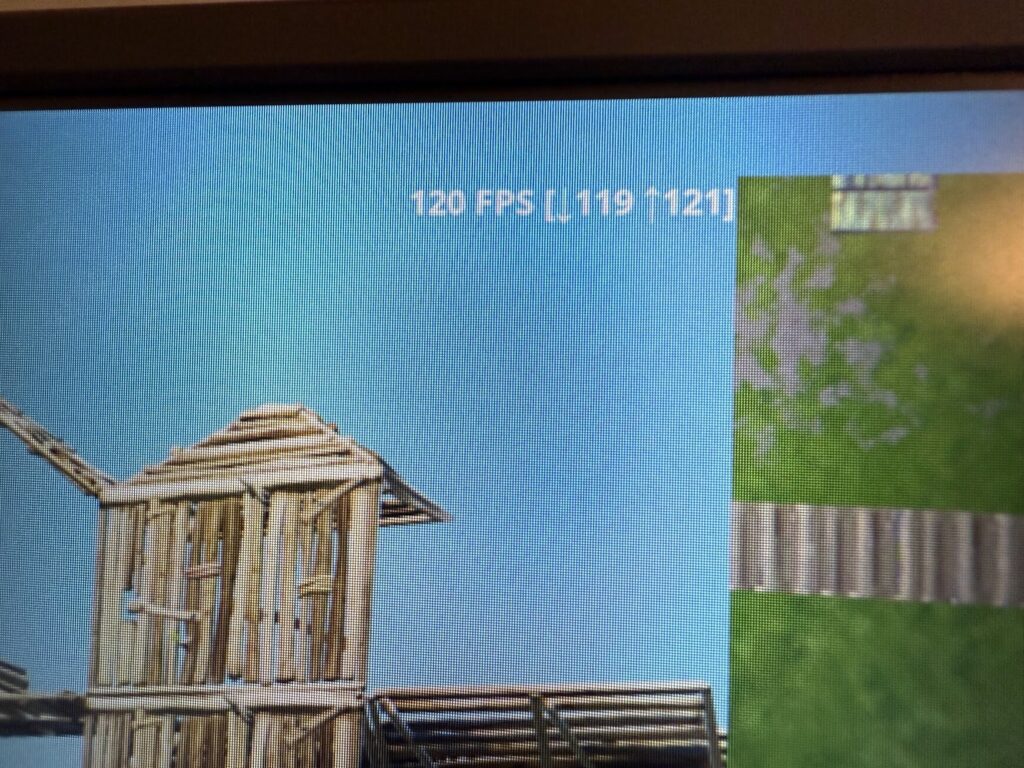

モバイルモニターなので持ち運びも可能。好きな場所でプレイするためのPS5専用モニターとして使うのもありかと思いました。
実際に使ってみた動画はこちら(音量注意)
自立式キックスタンドで場所を選ばずに使える

モバイルモニターは同梱しているカバーなどで角度調整は2段階のものが多いですが、「JN-MD-185IPS120FHDR」は自立式キックスタンドで無段階での調整が可能です。
カバー付きのものと比べると、場所を取らずに設置することができるため、デスク周りなどのスペースを有効活用したい人にもおすすめです。
TypeCケーブル1本でかんたんに接続可能!

ハイブリッドシグナルソリューションに対応しており、TypeCケーブル1本で給電から映像出力が可能です。
外でパソコンを使って作業する際に、ケーブル1本で接続してデュアルディスプレイ環境を構築できるのはいいですね。
Nintendo Switch や スマートフォンと接続するときは、ケーブル1本だけでは映像出力ができませんでした。パソコン以外の一部のデバイスと接続する際は外部電源を繋ぐ必要があるようです。
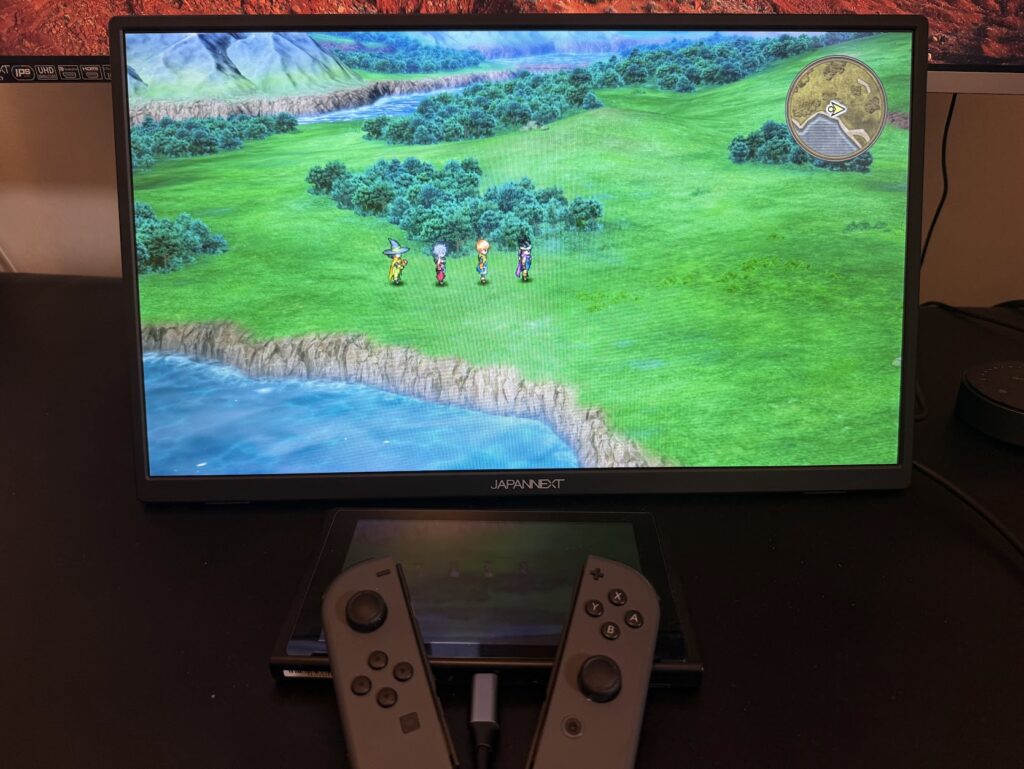
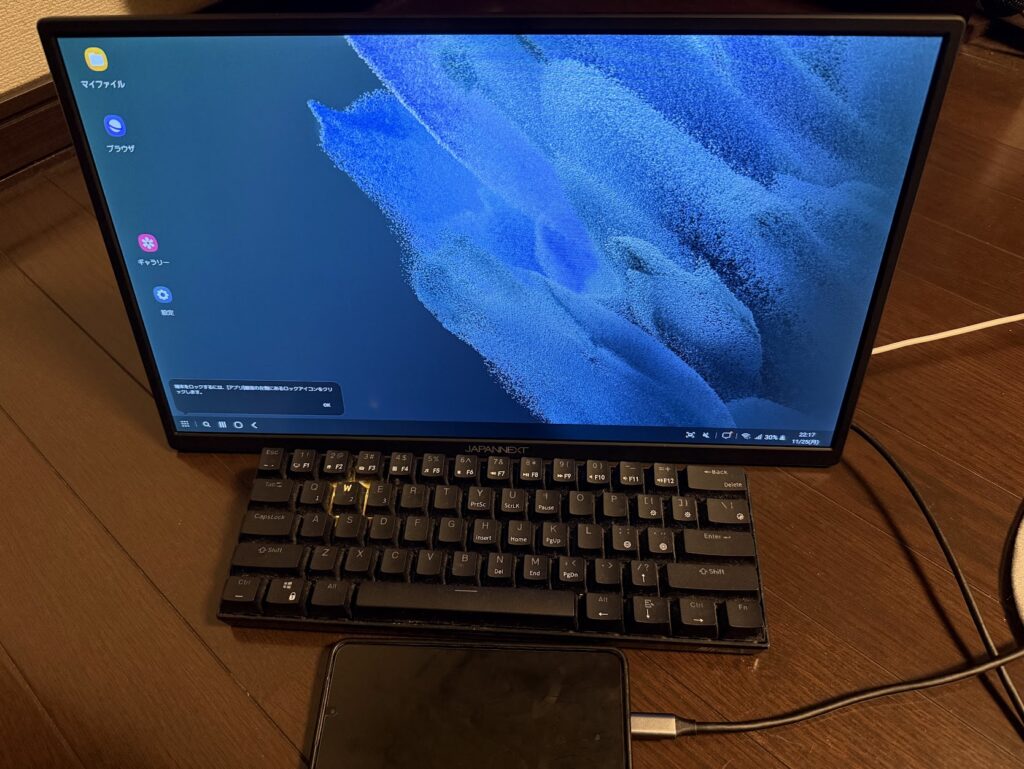

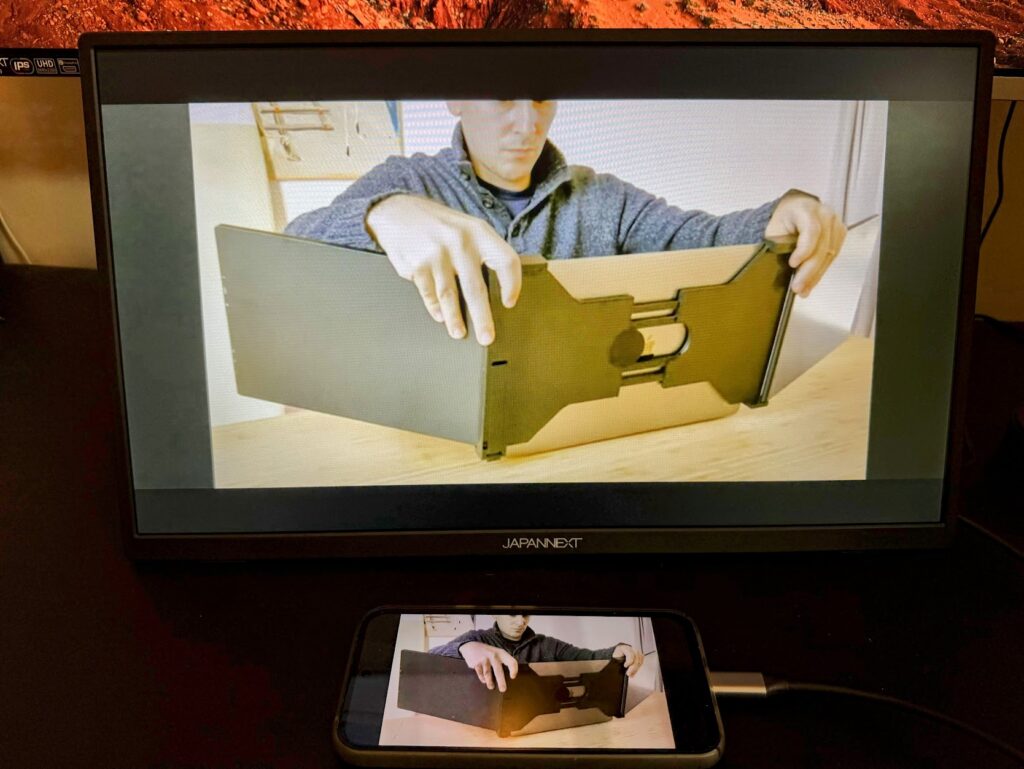
気になるところ
背面のボタンが押しづらい
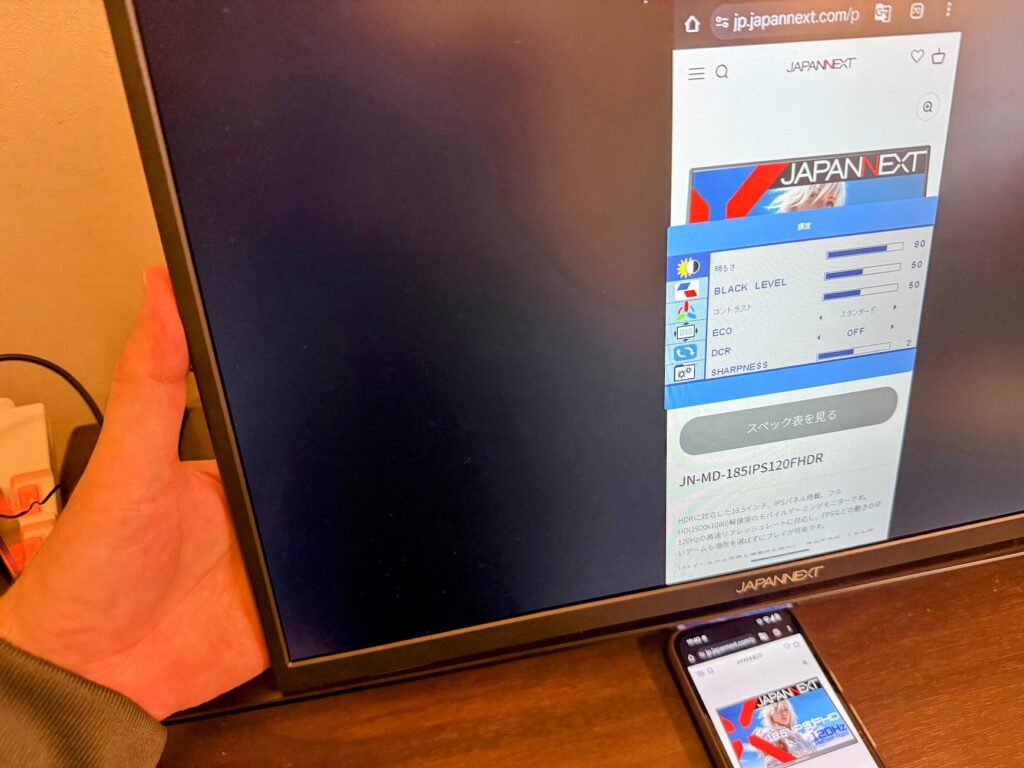
接続機器を繋ぎかえると明るさや音量はデフォルトに戻るため、背面にあるロールキーと電源ボタンで設定する必要があるのですが、操作するためにロールキーを押そうとすると一緒にモニターが動いてしまうなど押しづらさを感じました。

画面メニュー操作時はモニターをしっかり固定して操作するようにしましょう
モニター接続順序によっては表示できないことがある?

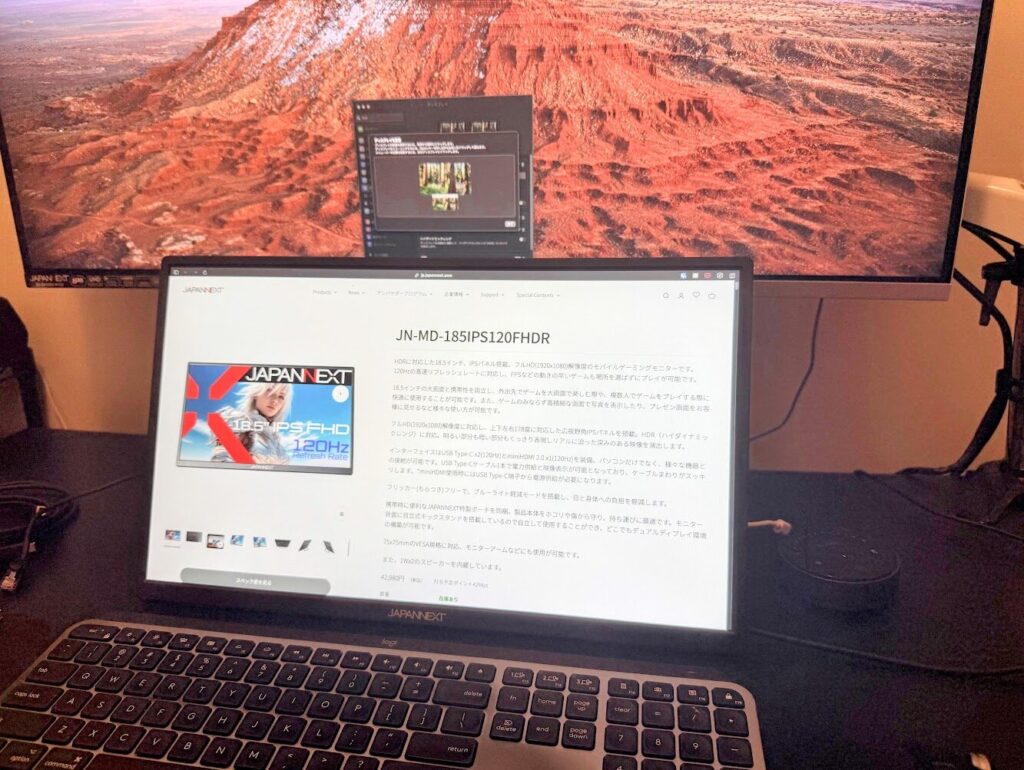
M3 Macbookと接続した際、クラムシェルにして外部モニターと「JN-MD-185IPS120FHDR」のデュアルモニター構成にしようとしたところ、「JN-MD-185IPS120FHDR」の画面が真っ黒のままで表示することができませんでした。
対策として、最初に「JN-MD-185IPS120FHDR」を接続して画面表示後、外部モニターを接続することでどちらも表示することができましたので、もし同じ事象になった方は試してみてください。
まとめ

ゲーミングモバイルモニターの「JN-MD-185IPS120FHDR」を紹介しました。
18.5インチで120Hzの高リフレッシュレート、4万円台という手頃な価格で、外出先や好きな場所でのゲームプレイだけでなく、仕事での作業効率アップなどマルチに使える製品かと思います。
使い勝手のよいモバイルモニターを探している人はぜひチェックしてみてください。
JAPANNEXTから2024年12月1日からモニター製品の保証期間を1年延長するとの発表がありました。
保証期間の延長でより安心して使えるようになると思いますので、気になる製品があればぜひ検討してみてはいかがでしょうか。



